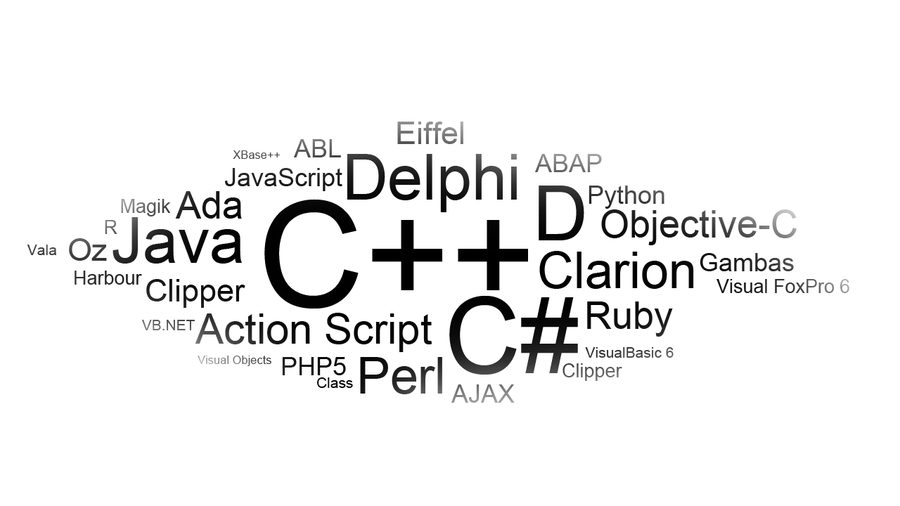Facebook Facebook je riznica fotografija i video zapisa za vas i vaše prijatelje. Dakle, evo kako da preuzmete fotografije i video zapise sa Facebooka na računar ili telefon.
Dragi čitatelju, pokazat ćemo vam službene metode, kao i aplikacije za preuzimanje fotografija s Facebooka. Omogućava vam da preuzmete svoje fotografije, fotografije i video zapise prijatelja.
Kako preuzeti fotografije sa Facebooka
Ako želite spremiti jednu fotografiju na Facebook, nemojte se zamarati aplikacijama ili web stranicama trećih strana. Sam Facebook pruža jednostavan alat za preuzimanje.
- Na radnoj površini: Otvorite sliku, zadržite pokazivač iznad nje dok ne vidite natpis i opcije menija, a zatim kliknite Opcije > preuzimanje .
- Na mobilnom: Otvorite fotografiju u aplikaciji Facebook i dodirnite lista (Ikona sa XNUMX tačke)> sačuvaj fotografiju .
Ovu metodu možete koristiti za preuzimanje Facebook fotografija. To je tako lako.
Međutim, da biste preuzeli Facebook fotografije svojih prijatelja, vaša podešavanja privatnosti fotografija na Facebooku to moraju dozvoliti.
Kako preuzeti Facebook albume
Ako želite preuzeti Facebook album sa svog profila, Facebook ima jednostavan način za to.
Opet, za ovo vam ne trebaju aplikacije za preuzimanje drugih proizvođača.
- Potražite svoj profil klikom na svoje ime.
- idite na Fotografije> Albumi .
- Otvorite album koji želite preuzeti.
- U gornjem desnom kutu dodirnite ikonu zupčanika i dodirnite Preuzmite album .
Facebook će komprimirati sve fotografije. Ovisno o veličini albuma, to može potrajati. Nakon što to učinite, primit ćete obavještenje da je album spreman za preuzimanje.
Preuzeti album dolazi kao zip datoteka. Izvucite ga da biste dobili sve slike.
Kako preuzeti sve svoje fotografije na Facebook
Postoji i jednostavan način za preuzimanje svih fotografija koje ste prethodno postavili sa Facebooka. Čak ćete ih po albumu ubaciti u odgovarajuće podmape. Ali nazivi datoteka mogu biti pomalo čudni.
Evo Facebooka za preuzimanje slika koji nudi sam Facebook:
- Pregledajte postavke Facebooka u pregledaču na radnoj površini ili kliknite Facebook.com/Postavke .
- Kliknite Vaše Facebook informacije na bočnoj traci.
- Kliknite Preuzmite svoje podatke .
- Kliknite poništi odabir svih , zatim potvrdite okvir Samo fotografije i video zapisi .
- Odaberite kvalitetu slikovnih datoteka. Preporučujem da promijenite Medium u High ako želite kopije u punoj rezoluciji. Postavka koju odaberete će odrediti veličinu datoteke. Ako imate puno fotografija, to će povećati veličinu datoteke i vrijeme potrebno za njenu obradu.
- Kliknite kreirajte datoteku.
Facebooku će trebati neko vrijeme da pripremi zip datoteku, ovisno o tome koliko fotografija i video zapisa postoji na Facebooku. Ovo može biti i nekoliko gigabajta. Kada završite, primit ćete obavijest s koje ga možete preuzeti Dostupne datoteke . Preuzmite i raspakirajte da vidite sve svoje fotografije, sa albumima kao podmapama.
Najbolja aplikacija za preuzimanje Facebook fotografija
Ime je puno usta, ali VNHero Studios Preuzmite video zapise i fotografije: Facebook i Instagram To je najbolja aplikacija za preuzimanje fotografija s Facebooka.
Besplatan je i vrlo jednostavan za korištenje, a radi i s video zapisima.
Pomoću ove aplikacije možete preuzeti i svoje Facebook fotografije, albume i foto -albume svojih Facebook prijatelja.
Također možete pretraživati korisnike ili stranice i preuzimati fotografije i videozapise s tog mjesta.
Izbornik aplikacije sadrži brze veze do omiljenih stranica, spremljenih videozapisa i fotografija i oznaka.
dodirni "vaše slikeda biste dobili svoje fotografije, iliod prijateljaDa biste potražili nekoga na svojoj listi prijatelja.
Kvadrat "Potražite korisnikeTraži korisnika ili stranicu.
Zatim pregledajte album koji želite. Ovdje možete preuzeti sve fotografije u albumu ili odabrati neke za spremanje. Metoda funkcionira i za videozapise.
Preuzmite aplikaciju VNHero Studio Videos & Images: Facebook i Instagram sistem Android (Besplatno)
Kako preuzeti tuđe Facebook albume
Iako Facebook olakšava preuzimanje vaših privatnih albuma, ne dopušta vam spremanje albuma vaših prijatelja. Većina Facebook aplikacija za preuzimanje albuma za fotografije ne radi.
Najbolja praktična aplikacija koju smo pronašli je Chrome ekstenzija treće strane koja se zove DownAlbum .
Budite upozoreni, DownAlbum nije jednostavan za korištenje. Međutim, naša preporučena aplikacija dostupna je samo na Androidu, pa ako želite aplikaciju za preuzimanje Facebook albuma s fotografijama koja ne postoji na Androidu, evo kako koristiti DownAlbum.
- Na radnoj površini stvorite novu mapu pod nazivom DownAlbum.
- preuzimanje: DownAlbum za Chrome (Besplatno).
- Otvorite Facebook i potražite foto album prijatelja.
- Kada ikona DownAlbum postane narančasta, kliknite na nju.
- Na padajućem izborniku kliknite Normalno .
- Pritisnite OK na svim dijalozima za potvrdu i pričekajte da se to dogodiPreuzmite albumPreuzmite sve fotografije.
- Sačekajte da se učita; Može potrajati. Nova kartica sadrži uputstva o tome kako da preuzmete Facebook fotografije prijatelja na računar. Morat ćete pritisnuti Ctrl + S Na Windows i Linux ili CMD+S na macOS -u.
- Sačuvajte ga kao stranicu Web, kompletno Unutar mape DownAlbum na radnoj površini. Ovo će stvoriti HTML datoteku, kao i mapu sa svim slikama u njoj.
- Zatvorite Chrome, a zatim na računaru idite u mapu u DownAlbumu. Izrežite i zalijepite slike u bilo koju drugu mapu po vašem izboru, a zatim izbrišite sve datoteke u mapi DownAlbum.
Kako sačuvati Facebook video zapise na računaru ili telefonu
Fotografije na Facebooku imaju jednostavno dugme za preuzimanje. Ali videozapisi nemaju jednostavan način za preuzimanje.
FBDown.net je jedna od najjednostavnijih web aplikacija za spremanje Facebook videa. Radi i na desktop računarima i na pametnim telefonima.
- Otvorite Facebook video i kopirajte njegovu vezu.
- Idite na FBDown i zalijepite vezu. Kliknite ili dodirnite Skinuti! dugme.
- Kliknite Preuzmite video u HD kvaliteti .و normalnog kvaliteta , i pokrenite preuzimanje.
- moj izbor: Ako se videozapis reproducira u vašem prozoru umjesto da ga preuzmete, vratite se na prethodnu stranicu. Desni klik Preuzmite video u HD kvaliteti i odaberite Sačuvaj link kao ... Preuzmite ga u folder po vašem izboru.
To bi trebalo djelovati kao šarm. Preuzeta datoteka bit će u MP4 formatu, što bi trebalo raditi većini ljudi. Ova metoda radi i na mobilnim preglednicima. Međutim, korisnici iOS -a to će morati učiniti na Firefoxu jer ne možete koristiti Safari ili Chrome.
FBDown također ima korisno proširenje za Google Chrome na radnoj površini. Kada reproducirate videozapis na Facebooku, kliknite ikonu proširenja da biste ga preuzeli na računalo.
posjetite: fbdown.net
preuzimanje: FBDown za Chrome (besplatno)
Postoji mnogo drugih web lokacija koje rade na isti način kao FBDown, pa se nemojte bojati isprobati ih.
Sada kada možete spremiti FB videozapise, možda ćete se htjeti vratiti i potražiti stare videozapise koji su vam se svidjeli.
Kako preuzeti cijelu Facebook historiju
Osim fotografija i video zapisa, Facebook sadrži i mnoge druge informacije o vama.
Kompanija je također poznata po (navodnoj) zloupotrebi podataka svojih korisnika.
Osim toga, društvena mreža može zatvoriti vaš račun kad god želite, uzrokujući gubitak svih tih podataka.
Gore navedene metode omogućuju vam da lako preuzimate fotografije i video zapise, ali razmislite o tome da napravite i sigurnosnu kopiju svoje Facebook povijesti. Tako i tebi Kako preuzeti cijelu Facebook historiju .
Možda će vas zanimati i sljedeće: Kako spojiti moj Facebook nalog و Kako koristiti Facebook Messenger bez Facebook naloga و Kako arhivirati ili izbrisati Facebook grupu
Nadamo se da će vam ovaj članak biti od koristi kada znate kako preuzeti fotografije i videozapise s Facebooka.
Podijelite svoje mišljenje u donjem okviru za komentare.